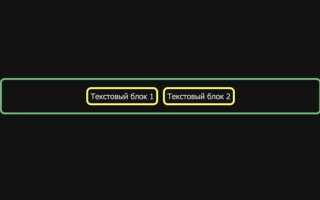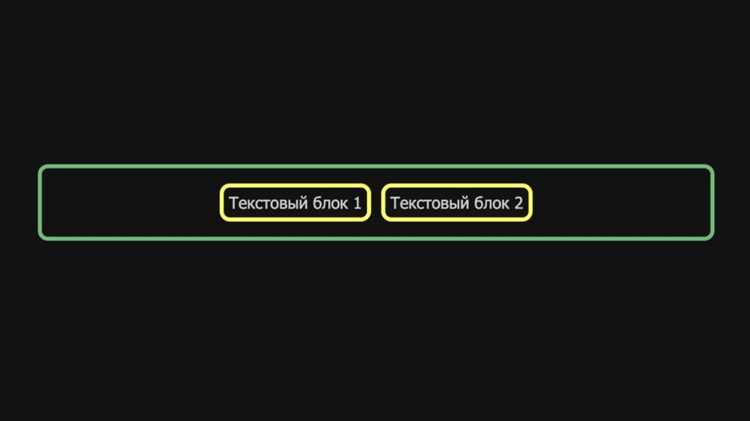
Для эффективного размещения текста внутри блока в CSS используются различные подходы, от простых выравниваний до более сложных методов с использованием Flexbox и Grid. Понимание базовых принципов и инструментов CSS поможет не только добиться эстетичной презентации, но и улучшить функциональность страниц. В этой статье мы рассмотрим, как правильно использовать CSS для работы с текстом в блоках, чтобы добиться нужных результатов на разных устройствах.
Одним из самых популярных методов выравнивания текста является использование свойства text-align. Это свойство позволяет выравнивать текст по левому, правому краю, по центру или по ширине. Важно понимать, что text-align действует на строку текста в пределах блока, а не на сам блок. Например, для выравнивания заголовка по центру блока достаточно прописать text-align: center; на родительском элементе.
Для более гибкого и точного управления расположением текста внутри блока часто используют Flexbox. Этот метод позволяет не только выравнивать текст по вертикали и горизонтали, но и управлять распределением свободного пространства. Чтобы центрировать текст в блоке с помощью Flexbox, достаточно задать display: flex; на родительском элементе и использовать justify-content: center; и align-items: center; для горизонтального и вертикального выравнивания соответственно.
Сложные макеты, где необходимо контролировать расположение текста в несколько строк, эффективно решаются с помощью CSS Grid. Этот подход даёт ещё больше свободы в расположении элементов, позволяя задавать точные координаты для каждого блока. Grid особенно полезен, когда требуется разместить несколько элементов с текстом в сетке, где каждый блок имеет чётко заданные границы и выравнивание.
Каждый метод имеет свои особенности, и выбор подходящего решения зависит от сложности задачи и конкретных требований к макету. Следует помнить, что при создании адаптивных страниц важно учитывать не только внешний вид, но и поведение текста на различных устройствах. Практическое применение этих техник поможет значительно улучшить качество ваших проектов.
Выравнивание текста по центру с использованием text-align
Свойство CSS text-align используется для выравнивания текста внутри блока. Для центрирования текста по горизонтали применяется значение center. Это свойство влияет только на текстовые элементы внутри блока, а не на сам блок.
Чтобы выровнять текст по центру, достаточно добавить следующий стиль в CSS для родительского блока:
div {
text-align: center;
}
Этот стиль заставит весь текст внутри div (или другого блока) выравниваться по центру. Однако, важно понимать, что text-align: center работает только для текста и inline-элементов. Для блочных элементов (например, div) данный метод не изменит их положение. Чтобы выровнять блок по центру, следует использовать другие техники, такие как использование margin: 0 auto;.
Также стоит отметить, что выравнивание текста с помощью text-align является горизонтальным. Для вертикального выравнивания нужно использовать другие подходы, например, флекс-контейнеры или таблицы.
Вертикальное выравнивание текста в блоках с помощью flexbox
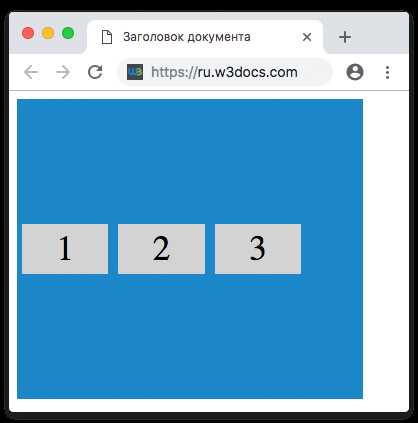
Для вертикального выравнивания текста в блоках можно эффективно использовать свойство flexbox, которое позволяет гибко управлять расположением элементов внутри контейнера. В отличие от традиционных методов, таких как использование line-height или позиционирования, flexbox предоставляет универсальные и простые способы выравнивания.
Чтобы выровнять текст по вертикали с использованием flexbox, достаточно всего нескольких шагов:
- Установите для контейнера свойство
display: flex;, чтобы активировать flex-контейнер. - Для вертикального выравнивания текста используйте
align-items: center;. Это свойство выравнивает все элементы внутри контейнера по центру вдоль вертикальной оси. - Если необходимо выровнять текст в другом месте, используйте другие значения
align-items, такие какflex-start(выравнивание по верхнему краю) илиflex-end(выравнивание по нижнему краю).
Пример базового кода:
Этот текст выровнен по центру по вертикали.
Важное замечание: высота контейнера должна быть задана, иначе выравнивание не будет заметно. Также, свойство align-items действует на все элементы внутри контейнера, если необходимо выровнять только один элемент, можно использовать align-self для этого элемента.
Если нужно выровнять текст по вертикали и горизонтали одновременно, используйте justify-content для горизонтального выравнивания и align-items для вертикального. Например:
Этот текст выровнен по центру по обеим осям.
Flexbox предоставляет много возможностей для точной настройки выравнивания, что делает его предпочтительным инструментом для работы с блоками текста, особенно в адаптивных дизайнах.
Использование grid для точного позиционирования текста в блоках
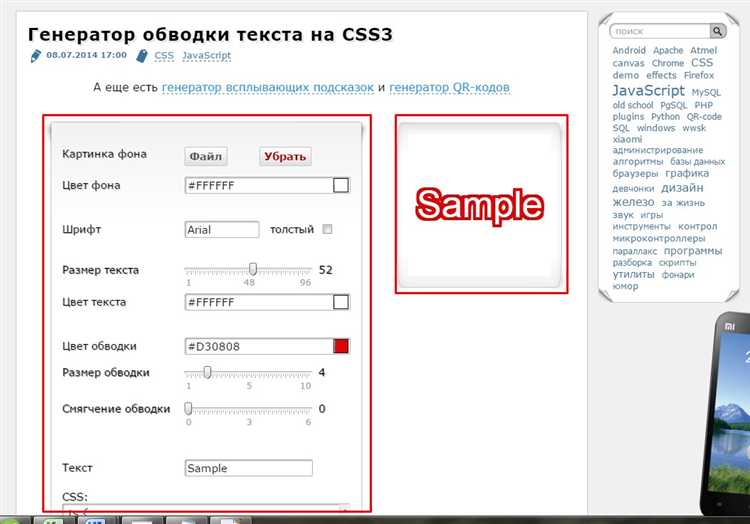
Свойство CSS Grid позволяет создавать сложные макеты и точно управлять позиционированием контента. Чтобы разместить текст в блоке, можно использовать grid-контейнеры, которые предлагают высокую гибкость и точность. Вот как это можно сделать.
- Определение grid-контейнера: Для начала необходимо задать родительскому элементу свойство display: grid. Это делает его контейнером для всех вложенных элементов.
- Гибкость разметки: Grid позволяет задавать как фиксированные, так и гибкие размеры колонок и строк с помощью свойств grid-template-columns и grid-template-rows. Например, для разделения блока на два столбца можно использовать:
grid-template-columns: 1fr 2fr;
Это создаст две колонки, где первая займет 1/3 пространства, а вторая – 2/3.
- Позиционирование элементов: Для точного размещения текста в нужной ячейке используется свойство grid-column и grid-row. Например, чтобы поместить текст в первую строку и первый столбец, нужно написать:
grid-column: 1; grid-row: 1;
Это позволит точно разместить текст в конкретной ячейке сетки.
Кроме того, можно использовать автоматическое размещение контента, когда grid сам определяет размер строк и колонок. Для этого используется auto-fill или auto-fit:
- auto-fill: Автоматически добавляет как можно больше элементов в строки или колонки, оставляя пустое место.
- auto-fit: Работает аналогично, но может уменьшать размер элементов для оптимального использования доступного пространства.
Пример: Если нужно разместить текст в центральной ячейке блока, можно задать следующую разметку:
.container {
display: grid;
grid-template-columns: 1fr 3fr 1fr;
grid-template-rows: 1fr 3fr 1fr;
}
.text {
grid-column: 2;
grid-row: 2;
}
Таким образом, grid позволяет не только точно позиционировать текст в блоках, но и легко адаптировать макет под различные размеры экрана, обеспечивая гибкость и контроль над разметкой.
Как задать отступы внутри блока для текста через padding
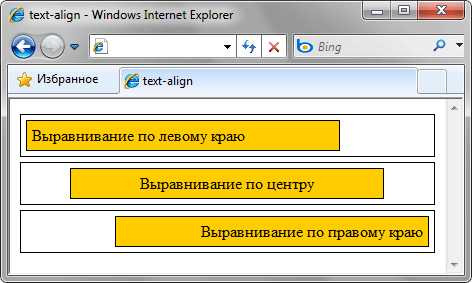
Свойство CSS padding позволяет контролировать пространство между содержимым блока и его границами. Это свойство полезно для создания комфортных отступов, которые делают текст читаемым и визуально привлекательным.
С помощью padding можно задать отступы с четырех сторон блока: сверху, справа, снизу и слева. Значение этого свойства может быть как единичным (например, 20px), так и различным для каждой стороны блока.
Чтобы задать одинаковые отступы со всех сторон, используйте одно значение для padding. Например:
div {
padding: 20px;
}Для индивидуальных отступов на каждой стороне указываются четыре значения:
div {
padding: 10px 20px 30px 40px;
}Здесь:
- 10px – отступ сверху;
- 20px – отступ справа;
- 30px – отступ снизу;
- 40px – отступ слева.
Также можно задавать отступы для отдельных сторон, например:
div {
padding-top: 15px;
padding-right: 25px;
padding-bottom: 35px;
padding-left: 45px;
}Для удобства работы с padding часто используется сокращенная запись, которая позволяет задавать отступы для нескольких сторон сразу. Например:
padding: 10px 20px;– 10px сверху и снизу, 20px справа и слева;padding: 10px 20px 30px;– 10px сверху, 20px справа и слева, 30px снизу;
При работе с padding стоит учитывать влияние на общие размеры элемента. Поскольку отступы добавляются к внутреннему размеру блока, итоговая ширина и высота элемента увеличиваются. Если нужно избежать изменения размеров, можно использовать box-sizing: border-box;, чтобы учитывать отступы в общих размерах элемента.
С помощью правильных отступов можно улучшить читаемость текста и создать визуально приятный интерфейс. Важно помнить, что слишком большие или слишком маленькие отступы могут негативно повлиять на восприятие контента. Оптимальный размер отступов зависит от типа контента и общего дизайна страницы.
Стилизация шрифтов и их выравнивание с помощью line-height
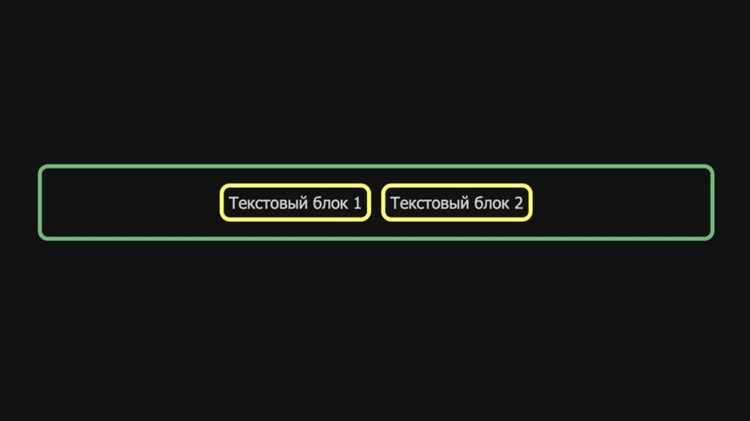
Свойство CSS line-height играет ключевую роль в контроле расстояния между строками текста. Оно не только влияет на читаемость текста, но и помогает правильно выровнять его внутри блока. Важно понимать, что line-height определяет высоту строки, которая может быть задана как числовое значение, процент или фиксированная величина (например, пиксели).
При использовании line-height с числовыми значениями, оно будет вычисляться относительно размера шрифта. Например, если шрифт имеет размер 16px и line-height установлен на 1.5, то высота строки составит 24px (16px * 1.5). Это упрощает создание адаптивных и пропорциональных текстов.
Для более точной настройки расстояния между строками можно использовать фиксированные значения, например, пиксели. Это особенно полезно, когда необходимо точно контролировать расстояние для конкретных элементов, например, для заголовков или абзацев с большим количеством текста. В таких случаях, например, line-height: 24px гарантирует, что строки текста всегда будут иметь одинаковое расстояние между собой, независимо от размера шрифта.
Выравнивание текста с использованием line-height становится особенно важным при работе с вертикальным расположением. Например, чтобы текст в блоке выглядел гармонично и не был «прижат» к верхнему или нижнему краю, можно использовать значение line-height, равное высоте блока. Это обеспечит центрирование текста по вертикали в контейнере.
Важно помнить, что использование слишком большого значения для line-height может сделать текст разрозненным и менее читаемым, в то время как слишком малое значение приведет к плотному расположению строк и затруднит восприятие текста. Оптимальный диапазон значения line-height обычно варьируется от 1.2 до 1.5, в зависимости от шрифта и плотности текста.
Использование CSS-свойства white-space для управления переносами текста
Свойство white-space в CSS управляет тем, как браузер обрабатывает пробелы, табуляции и символы новой строки внутри блока. Это свойство особенно полезно для контроля за переносом текста и форматированием, предотвращая или разрешая нежелательные изменения в отображении текста.
По умолчанию браузер сжимает последовательные пробелы в один и обрабатывает символы новой строки как пробелы. Свойство white-space позволяет изменить этот стандартный механизм, влияя на отображение текста в различных ситуациях.
Вот несколько ключевых значений для white-space, которые изменяют поведение текста:
normal: Стандартное значение. Пробелы сводятся к одному, а строки текста автоматически переносятся по мере необходимости.nowrap: Текст не переносится, пробелы остаются на месте. Элементы в блоке не переходят на новую строку, что может привести к горизонтальной прокрутке, если текст не помещается в ширину контейнера.pre: Символы пробела и новой строки сохраняются так, как они указаны в исходном коде. Это значение имитирует поведение элементаpre-wrap: Пробелы и новые строки сохраняются, как в случае сpre, но текст все же может быть перенесен, если не помещается в блок.pre-line: Пробелы сводятся к одному, но символы новой строки сохраняются. Текст будет переноситься автоматически, если необходимо.
Для управления переносами текста в контейнерах с фиксированными размерами, например, в блоках с ограниченной шириной, рекомендуется использовать значения pre-wrap или pre-line. Это обеспечит корректное отображение текста с сохранением читаемости, не нарушая структуру документа.
Кроме того, в случае с длинными словами или строками без пробелов (например, URL-адресами), применение word-wrap: break-word в сочетании с white-space: normal позволит избежать горизонтальной прокрутки. Это особенно важно при работе с адаптивными и отзывчивыми дизайнами.
Работа с многострочным текстом и его выравниванием через multi-line ellipsis
При работе с многострочным текстом, который не помещается в пределах блока, часто требуется использование многострочного эллипсиса, чтобы красиво обрезать текст с добавлением многоточия. Это особенно полезно для интерфейсов с ограниченным пространством, например, в карточках товаров или новостных лентах.
Для реализации такого поведения нужно использовать сочетание свойств CSS. Сначала стоит применить overflow и text-overflow, но с важным уточнением, что стандартный text-overflow: ellipsis работает только для однострочного текста. Для многострочного текста решение немного сложнее и требует использования нескольких техник.
Основной способ для многострочного эллипсиса – это использование свойства display: -webkit-box, которое позволяет задать блок как флекс-контейнер, а также свойств webkit-line-clamp и webkit-box-orient для ограничения количества строк текста и управления его ориентацией.
Пример реализации:
.multi-line-text {
display: -webkit-box;
-webkit-line-clamp: 3; /* Ограничивает текст 3 строками */
-webkit-box-orient: vertical;
overflow: hidden;
text-overflow: ellipsis;
}
В данном примере -webkit-line-clamp ограничивает текст до трех строк. При этом лишний текст будет скрыт, а в конце блока появится многоточие, указывающее на обрезку. С помощью -webkit-box-orient: vertical устанавливается вертикальная ориентация контейнера, что необходимо для многострочных блоков.
Важный момент: на данный момент эта техника поддерживается в большинстве современных браузеров, включая Chrome, Safari и Edge. Однако для Firefox или других браузеров потребуется дополнительное решение с использованием JavaScript или других техник, так как в них свойство webkit-line-clamp не поддерживается.
Такой подход позволяет значительно улучшить визуальное восприятие интерфейса и избежать переполнения текста, сохраняя при этом удобочитаемость.